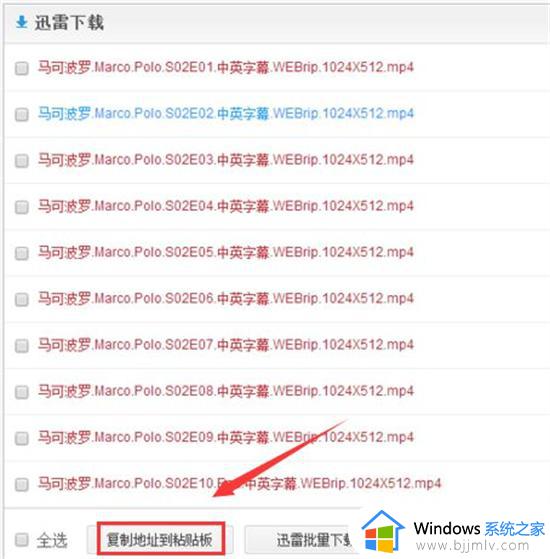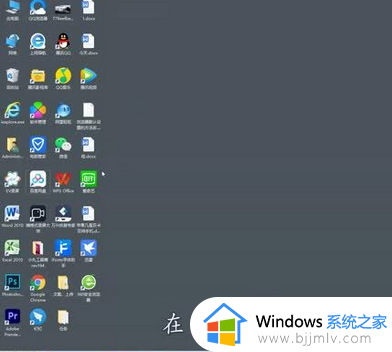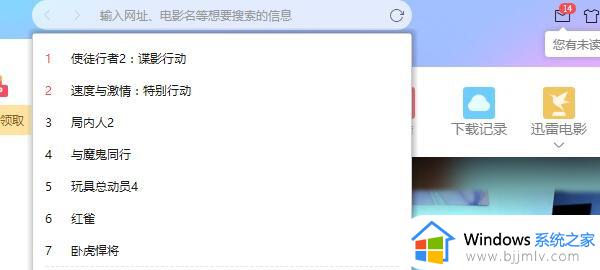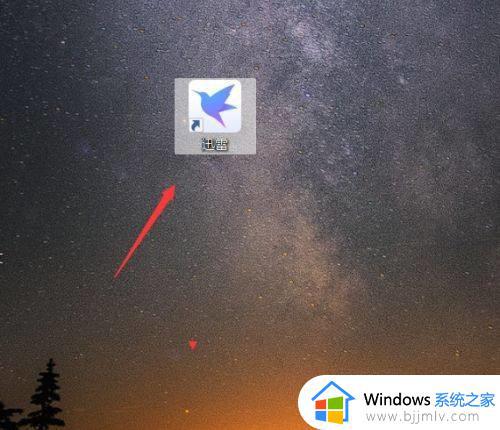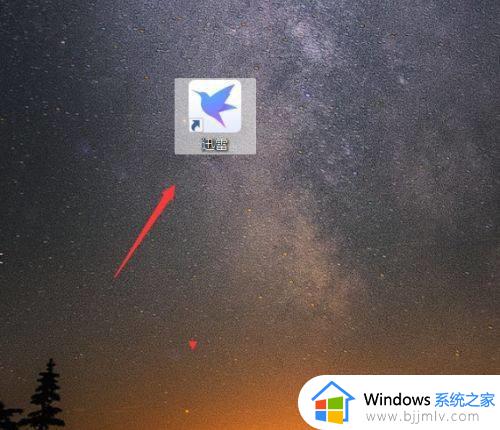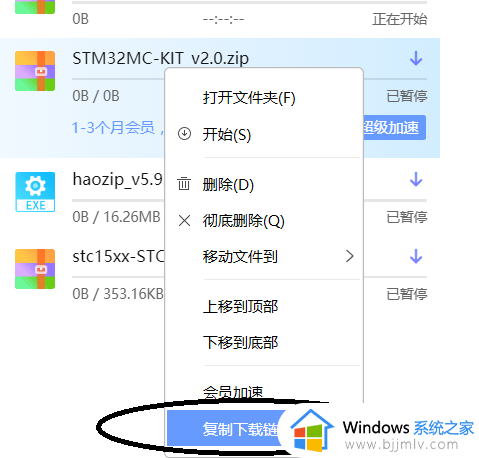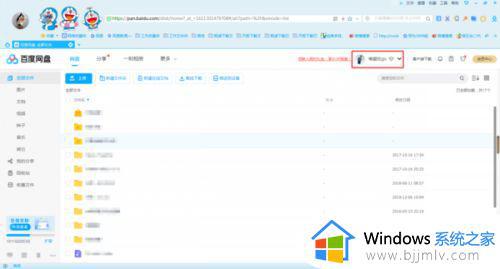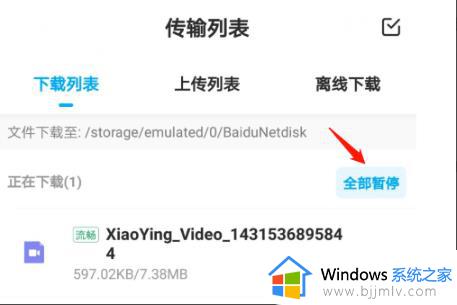迅雷云盘下载速度很慢怎么办 迅雷云盘下载好慢如何解决
迅雷云盘是迅雷推出的新一代网络硬盘,能够为用户提供一站式资源服务,因此很多用户在网上下载东西时,也会借助迅雷云盘来更好的进行管理,不过有时也会遇到迅雷云盘下载速度好慢的情况,对此迅雷云盘下载速度很慢怎么办呢?接下来小编给大家介绍迅雷云盘下载好慢如何解决所有内容。
具体方法如下:
技巧一
1、我们在电脑上下载安装迅雷的时候,不要安装在电脑默认的系统盘中也就是我们所说的C盘。建议安装在其他空间更大的硬盘,比如e盘和f盘。
2、因为迅雷的设置连接数默认是十个左右,所以就很影响下载速度。我们可以使用迅雷工具菜单中自带的“系统优化”工具,来提高下载速度。
3、还有就是对于迅雷配置参数的修改也很重要,磁盘的缓存设置不要太大。否则会影响物理内存的占用,也就会间接影响迅雷对于文件的下载速度。
技巧二
1、在天极下载网下载最新版本的迅雷,可以帮助你提高下载速度,因为版本越新,下载处理技术也就越先进。
2、如何检查自己的迅雷版本呢,首先进入主界面,点击右上角的倒三角选项。
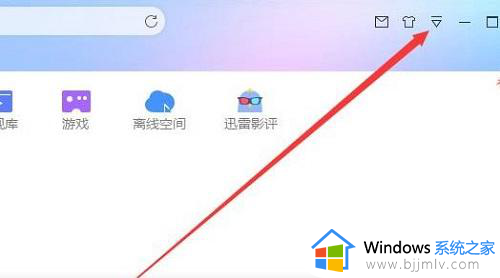
3、在弹出的小菜单中找到“检查更新”点击进入以后就可以查看到当前的版本了,如果不是最新版也会提示你进行升级。
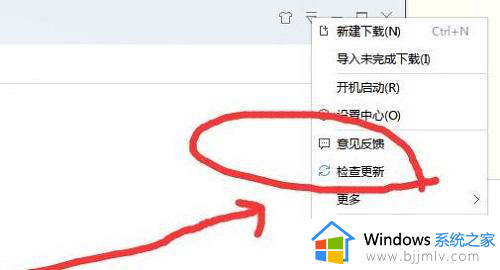
技巧三
1、还有一种非常简单直接的方法,就是开通迅雷的会员,可以更大效果的提高下载速度。
2、如何开通会员呢,我们在迅雷主界面点击左侧自己的头像,然后在右侧点击三条横线的标志,如下图指引。
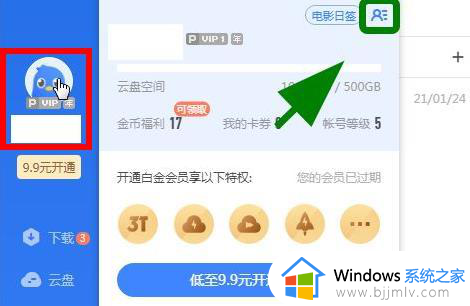
3、这时就会弹出一个菜单,我们点击“账号安全”的选项。
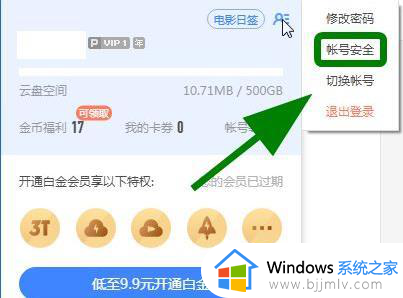
4、在账号与安全界面左侧点击“自动续费”。
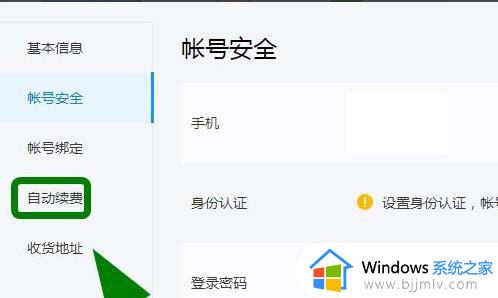
5、这时候就可以看到有关“超级会员”和“白金会员”服务,右侧有“开通服务”的字样。
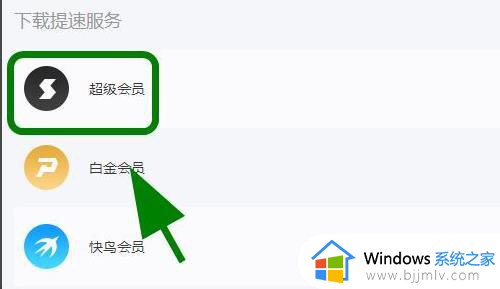
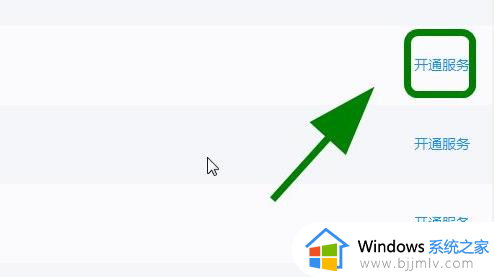
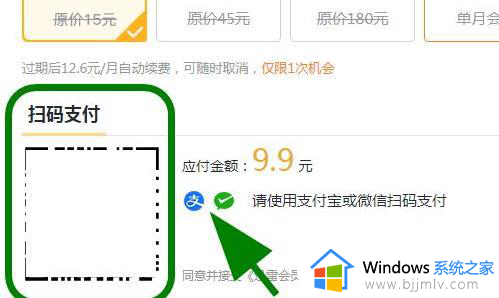
6、我们根据自己的需求选择对应的开通时长,然后扫码支付以后,就成功开通会员了,这时在下载文件的时候就能够看到明显的提速了。
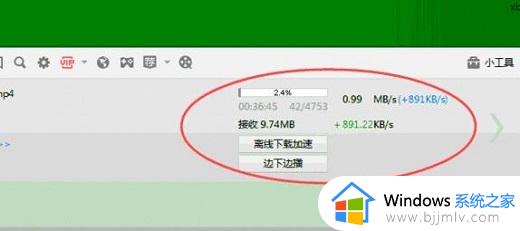
技巧四
1、在电脑上启动迅雷,在主界面点击右上角的三角箭头,进入菜单。
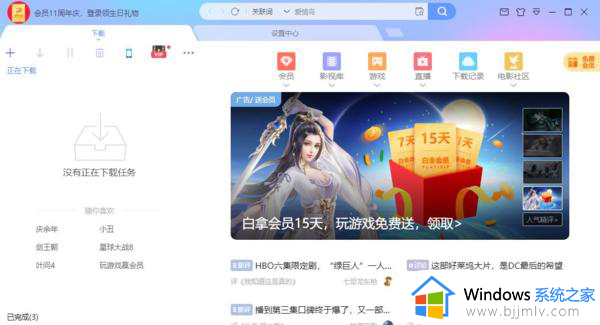
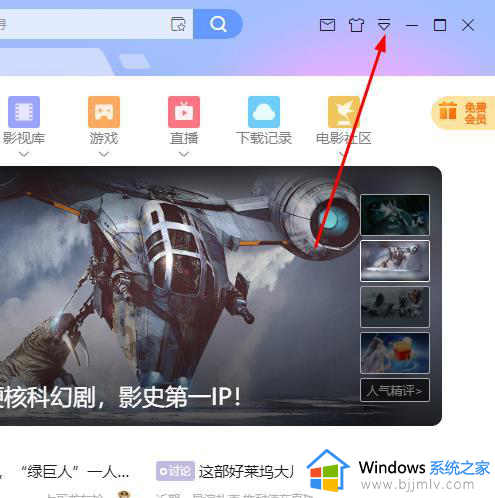
2、然后找到“设置中心”,点击进入。
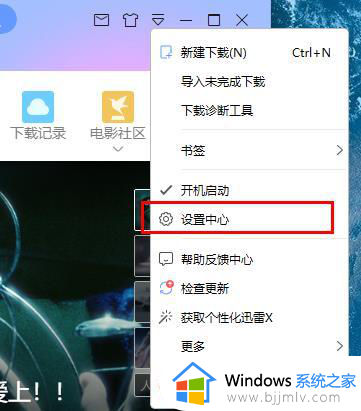
3、在左侧一列的功能中点击“高级设置”。
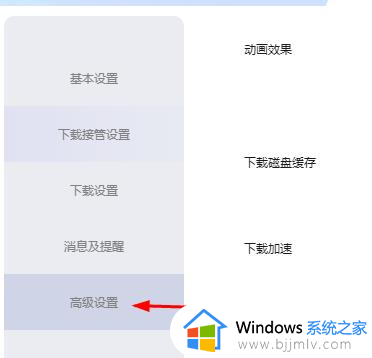
4、如下图所示,将“开启镜像服务器加速”和“开启迅雷屏p2p加速”勾选上。
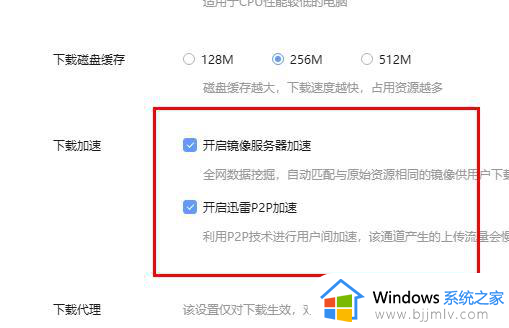
5、勾选上以后就自动保存设置了,这样可以有效提高迅雷的下载速度。
技巧五
1、在下载设置中,优先选择“下载优先”的方式,并自定义限速。
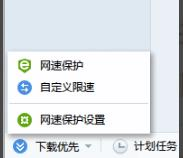
2、在自定义模式页面,将最大下载速度调整为10240。
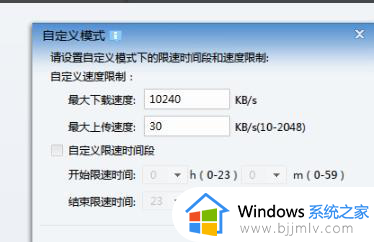
3、并把“最大上传速度”修改为2048,点击确定保存即可。
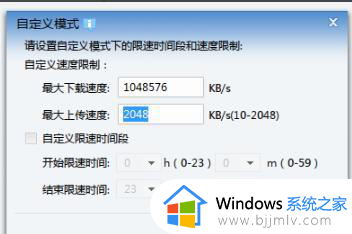
技巧六
1、当我们进行下载任务的时候,选择进入“组队加速”。
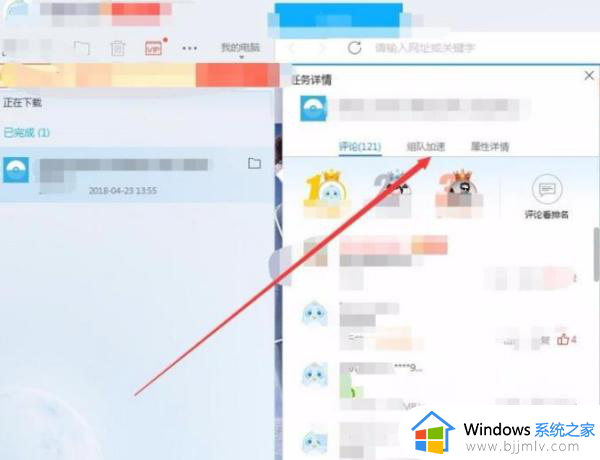
2、然后在出现的车队中,点击现有车队并加入。
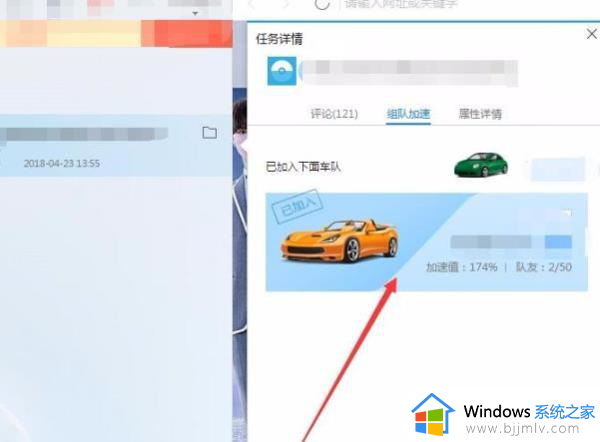
3、加入车队以后也可以为我们的下载任务进行提速。
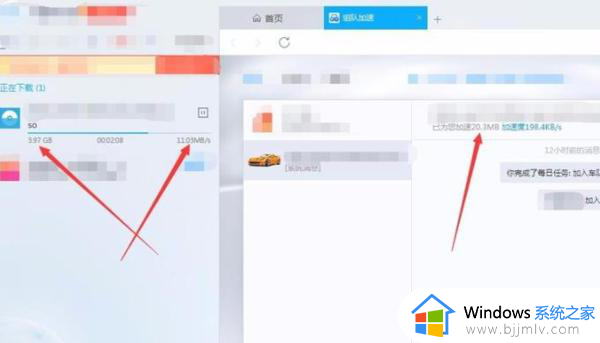
技巧七
1、当我们准备下载一个文件的时候,先复制它的链接,然后在迅雷主界面找到“离线下载”的选项,点击进入。
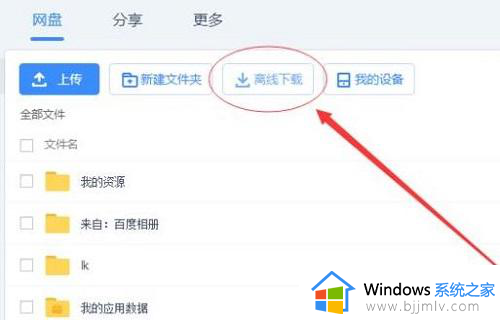
2、这时将刚才复制的链接添加到离线下载任务中。
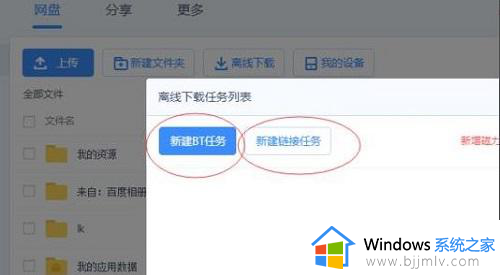
3、然后设置好文件将要保存到的位置,点击确定。
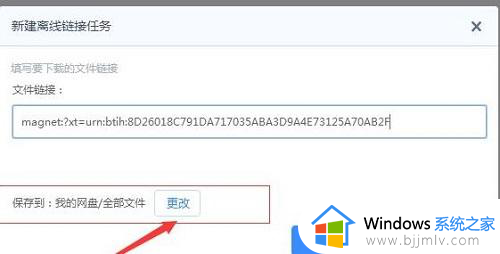
4、回到迅雷主界面,勾选上刚才需要下载的文件,然后点击“开始下载”,可以发现下载速度也会有明显的提升。
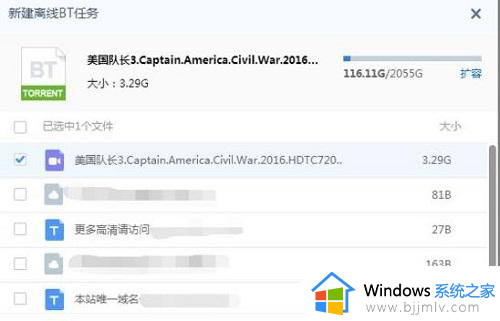
以上就是小编给大家带来的迅雷云盘下载好慢如何解决所有内容了,有出现这种现象的小伙伴不妨根据小编的方法来解决吧,希望能够对大家有所帮助。